بوک مارک در فایرفاکس مبحث امروز ما در جدیدترین اخبار تکنولوژی است. به احتمال زیاد، تا به حال برای شما هم پیش امده که در هنگام بازدید از وب سایت های مختلف، به دلایل مختلفی هر روز از وب سایت های خاصی دیدن کنید. در واقع این وب سایت ها برای شما اهمیت دارند و می خواهید که دسترسی سریع تری به ان ها داشته باشید. یک روش خوب برای دسترسی سریع تر به این سایت ها در مرورگر فایرفاکس، نشانه گذاری یا بوک مارک کردن سایت های مورد نظر می باشد. به این ترتیب شما فقط با فشردن نام بوک مارک سایت مربوطه، به سرعت وارد لینک سایت می شوید. این قابلیت در دیگر مرورگر ها نیز وجود دارد و حتی در نسخه جدید کروم نیز می توان امکانات بیشتری را مشاهده کرد.
شما می توانید در لیست بوک مارک های خود، وب سایت های محبوب و پر کاربرد خود را قرار دهید تا هر زمان که خواستید، به آن ها دسترسی داشته باشید. ممکن است بپرسید چگونه می توان یک لیست بوک مارک در مرورگر فایرفاکس ایجاد کرد؟ برای یافتن پاسخ این سوال، کافیست تا انتهای مطالب همراه ما باشید. چرا که قرار است در این مقاله، نحوه بوک مارک در فایرفاکس را به صورت تصویری به شما اموزش دهیم.

معرفی روش های بوک مارک کردن سایت دلخواه در فایرفاکس
نحوه بوک مارک در فایرفاکس کار بسیار ساده ای است. ابتدا شما باید به سایت مورد نظر خود وارد شده، و سپس برای نشانه گذاری کردن آن به یکی از دو روش زیر عمل کنید:
- روی ستاره موجود در سمت راست نوار آدرس کلیک کنید.
- از کلید ترکیبی Ctrl+D استفاده کنید.
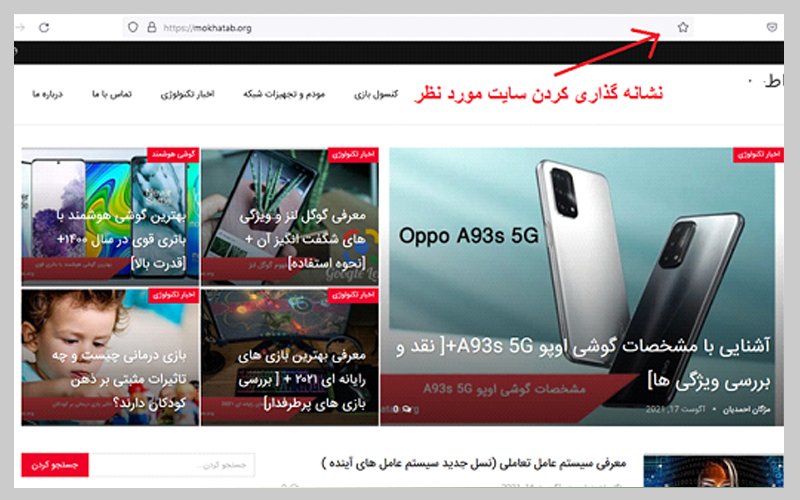
با انتخاب یکی از این روش ها، پنجره تنظیمات بوک مارک باز می شود که شامل قسمت های زیر است:
قسمت اول فیلدی به نام Name است که در آن می توانید نام مورد نظر برای سایت برجسته شده را وارد کنید. البته نام پیش فرض همان نام صفحه مربوطه است، اما می توانید آن را حذف کنید.
قسمت بعدی لیست انتخاب پوشه مورد نظر برای سایت نشانه گذاری شده است.
در این قسمت گزینه های پیش فرض وجود دارد، اما اگر می خواهید پوشه های بیشتری ببینید یا پوشه جدیدی برای نشانک های خود ایجاد کنید، می توانید روی آخرین گزینه، یعنی Choose کلیک کنید.
اما تنها گزینه پیش فرض در این لیست که از بقیه مهمتر است و باید توضیح داده شود، گزینه Bookmarks Toolbar است. در صورت انتخاب این گزینه، سایت شما در فهرست بوک مارک های فایرفاکس قرار می گیرد و در صورت فعال بودن این لیست، می توانید از طریق نوار پایین نوار آدرس مرورگر خود سریعتر به سایت دسترسی پیدا کنید.
اما قسمت بعدی راه اندازی سایت های نشانه گذاری، برچسب ها یا همان tag هستند که از طریق آنها می توانید برچسب های سفارشی را به سایت اضافه کنید. توجه داشته باشید که برچسب ها باید با کاما از یکدیگر جدا شوند. با این حال، نیازی به پر کردن این قسمت ندارید.
سپس روی save کلیک کنید تا سایت خود را نهایی کرده و برچسب گذاری کنید.
اما اگر پشیمان شدید، می توانید از گزینه Remove Bookmark برای حذف این نشانک استفاده کنید.
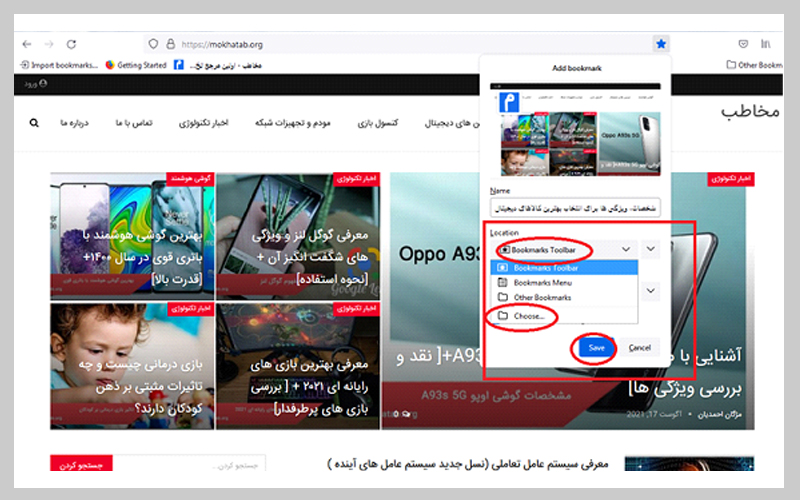
روش افزودن سایت جدید به لیست Bookmarks Toolbar فایرفاکس:
در قسمت قبل نحوه افزودن سایتی به Bookmarks Toolbar در زیر نوار آدرس مرورگر را به شما آموزش دادیم.
اما روش دیگری برای انجام این کار وجود دارد که در زیر توضیح داده شده است.
برای انجام این کار، پس از فعال کردن لیست Bookmarks Toolbar ، روی قسمت خالی آن راست کلیک کرده و New Bookmark را انتخاب کنید. پنجره ای برایتان باز می شود که شما باید مشخصات سایت مورد نظر را در آن وارد کنید.
در این پنجره، کادر با عنوان Name برای وارد کردن نام بوک مارک، کادر URL برای وارد کردن ادرس سایتی که می خواهید برچسب گذاری کنید، و فیلد های Tag و Keyword به ترتیب برای وارد کردن برچسب ها کلمات کلیدی.
اکنون روی Save کلیک کنید تا سایت مورد علاقه خود را به لیست نوار ابزار نشانک ها اضافه کنید.
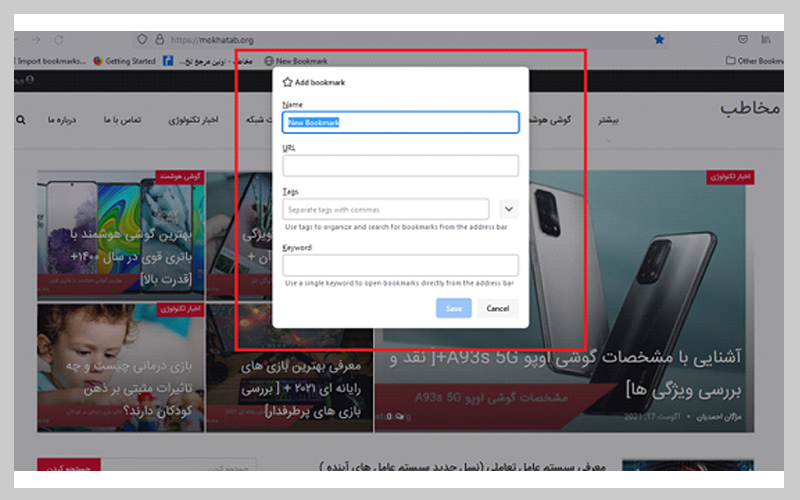
آموزش روش دسترسی به لیست همه ی سایت های نشان گذاری شده در فایرفاکس
اما به عنوان آخرین بخش این مقاله، ما می خواهیم به نحوه دسترسی به سایت های نشانه گذاری شده بپردازیم.
همانطور که گفتیم، با فعال کردن نوار ابزار نشانک ها، می توانید نشانک ها را در پوشه خاص در نوار بالای فایرفاکس مشاهده کنید.
اما چگونه به نشانک های دیگر دسترسی پیدا می کنید؟
برای انجام این کار، روی نماد به شکل سه خط موازی در سمت راست نوار بالای مرورگر کلیک کنید تا منوی آن باز شود. سپس در این لیست گزینه Bookmarks را انتخاب کنید.
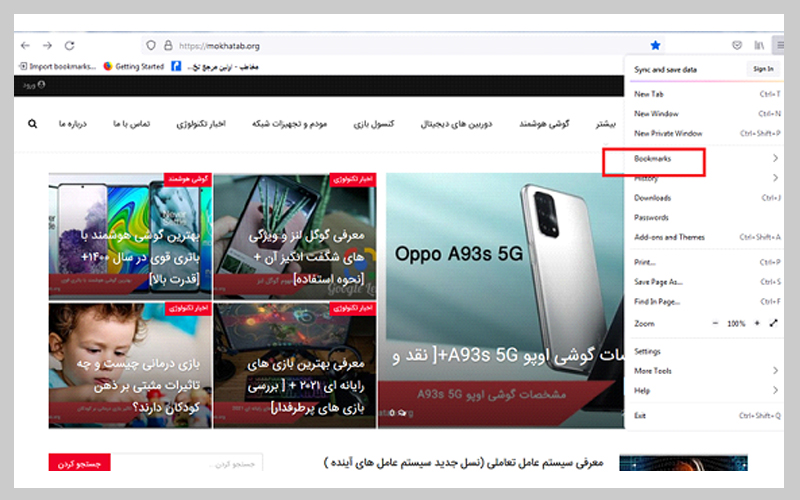
سپس لیستی از سایت های بوک مارک شده ظاهر می شود. برای مدیریت و نمایش همه نشانک ها می توانید روی Manage Bookmark کلیک کنید.
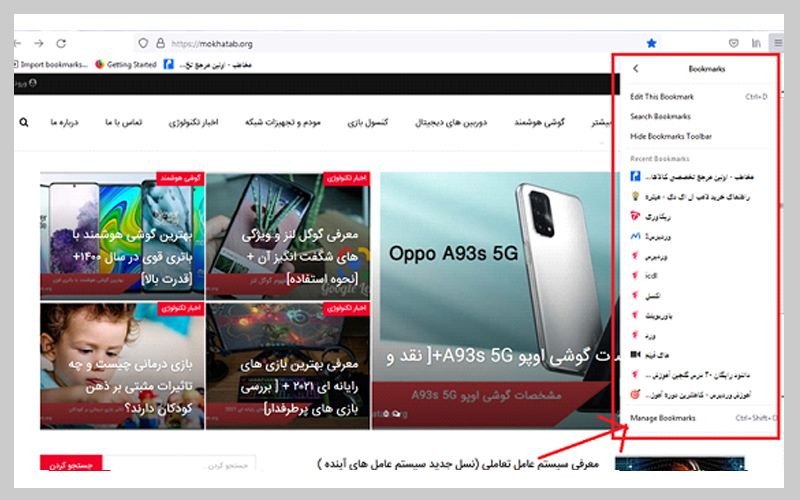
همچنین با فشردن همزمان Ctrl + Shift + B روی صفحه کلید، راهی آسان تر برای دسترسی به لیست بوک مارک ها وجود دارد.
امیدواریم که این مطالب برای شما مفید واقع شده باشد!


